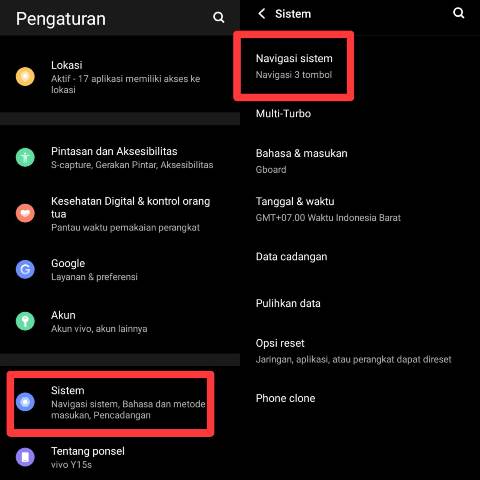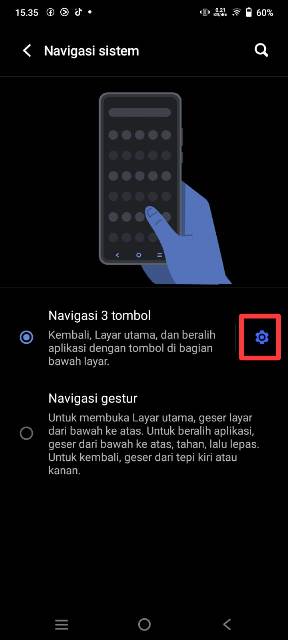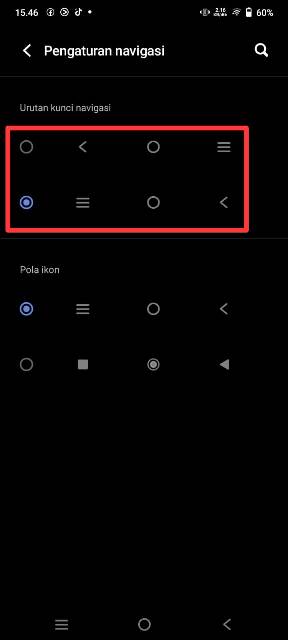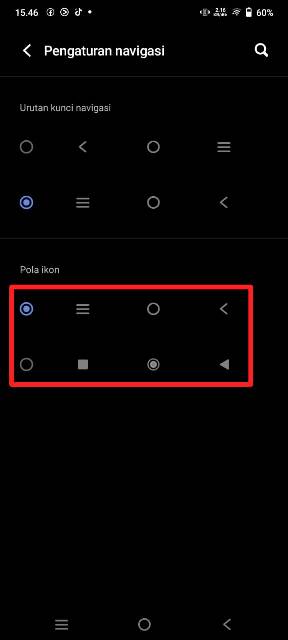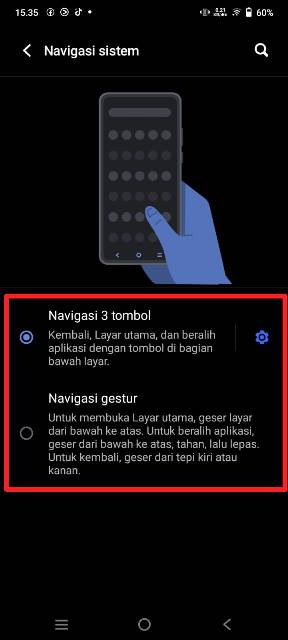Cara mengganti tombol kembali Vivo memangnya bisa? Tentu saja bisa, guys. Kita bisa mengganti posisinya atau mengganti jenis tombol kembali menjadi gestur.
Kami bakal membahas satu persatu tutorialnya di artikel ini agar para pengguna Vivo tak kebingungan lagi ketika hendak mencobanya.
Tombol kembali menjadi salah satu bagian terpenting dari sebuah HP. Dengan tombol kembali dapat memudahkan pengguna ketika hendak kembali ke menu sebelumnya atau keluar dari sebuah aplikasi.
Sebaliknya, tanpa tombol kembali tentu kita bakal kesulitan dalam mengoperasikan HP. Karena memang fungsi utama dari tombol kembali adalah untuk kembali ke aplikasi atau menu sebelumnya, dan keluar dari suatu aplikasi.
Misalnya, kita salah membuka halaman tertentu dan ingin kembali ke halaman sebelumnya, maka segera tekan tombol kembali untuk kembali ke halaman sebelumnya.
Dan sesuai dengan pembahasan kali ini, kami akan memberikan tutorial untuk mengubah tombol kembali Vivo.
Perubahan yang kami maksud adalah dari segi tampilan, posisi, maupun menggunakan gestur untuk navigasi ponsel.
Jika kamu merasa kurang nyaman dengan posisi tombol kembali yang saat ini diterapkan, maka bisa mengubahnya sesuai keinginan.
Terkadang ada beberapa pengguna yang baru menggunakan HP Vivo. Bisa jadi urutan tombol kembali di HP sebelumnya dan HP yang sekarang berbeda.
Sehingga mereka perlu mengubah posisinya agar tidak salah saat mengoperasikan ponsel. Vivo menyediakan fitur mengubah tombol navigasi, sehingga kita tak perlu menggunakan aplikasi tambahan lain untuk melakukannya.
Cukup manfaatkan fitur yang ada, dan pastinya perubahan tombol kembali akan segera bisa dilakukan.
Cara Mengganti Tombol Kembali Vivo
Berikut ini langkah-langkah untuk mengubah tombol kembali di HP Vivo dengan mudah menggunakan fitur bawaan.
Buka menu Pengaturan
Langkah pertama yang harus dilakukan adalah membuka menu Pengaturan di HP Vivo. Karena fitur untuk mengganti tombol kembali ini adanya di menu Pengaturan.
Setelah berada di menu Pengaturan, langsung klik menu Sistem > klik Navigasi Sistem.
Mengganti posisi tombol kembali Vivo
Tahap berikutnya, silakan klik icon gerigi di samping opsi Navigasi 3 tombol. Nah, pada menu ini kalian bisa mengubah urutan kunci navigasi, ada dua opsi yang bisa dipilih.
Urutan pada opsi pertama, tombol kembali, home, dan recent apps. Lalu, opsi kedua, recent apps, home, dan tombol kembali.
Silakan pilih opsi yang diinginkan dengan cara mengkliknya. Setelah diklik, opsi yang dipilih akan langsung diterapkan.
BACA JUGA: Cara Menampilkan Tanggal di Foto HP Vivo
Ubah pola icon
Setelah mengganti tombol kembali Vivo, kamu juga bisa mengubah pola ikon pada tombol navigasinya. Lagi-lagi, ada dua opsi yang bisa dipilih, langsung klik opsi yang diinginkan.
Sampai sini cara mengubah tombol kembali dari posisi dan pola icon sudah selesai. Dilanjut dengan mengubah posisi jenis tombol kembali.
Ubah jenis tombol kembali
Sama seperti sejumlah HP Android lainnya, Vivo juga menyediakan fitur untuk mengubah tombol navigasi. Sehingga memungkinkan kita mengoperasikan tombol kembali dengan cara yang berbeda.
Jika menggunakan navigasi tombol, kita cukup menekan tombol kembali untuk kembali ke menu sebelumnya atau keluar aplikasi.
Sedangkan untuk navigasi gestur, jika ingin kembali ke menu sebelumnya tinggal geser dari tepi kiri atau kanan.
Kalian bisa memilih jenis navigasi sistem mana yang sekiranya paling tepat untuk digunakan. Apakah navigasi 3 tombol atau navigasi gestur.
Untuk mengubahnya, kita masih berada di menu Navigasi sistem ya, guys.
BACA JUGA: Cara Membatasi Hotspot di HP Vivo Semua Tipe Agar Hemat Kuota
Satu persatu cara mengganti tombol kembali Vivo sudah selesai dibahas, sekarang giliran kalian untuk mempraktikkannya. Semoga bermanfaat!